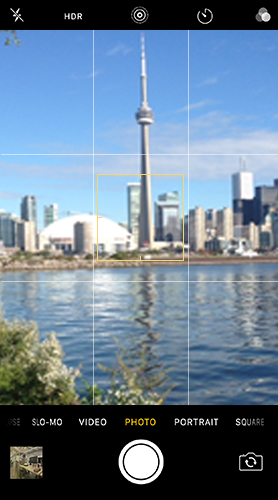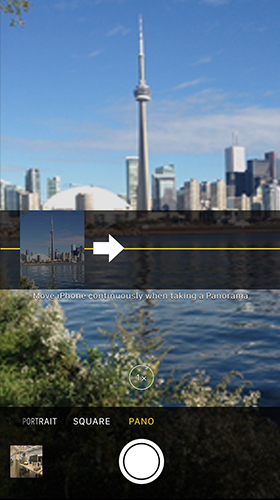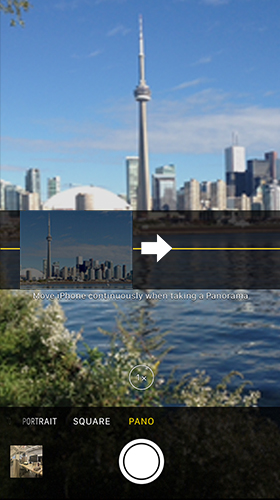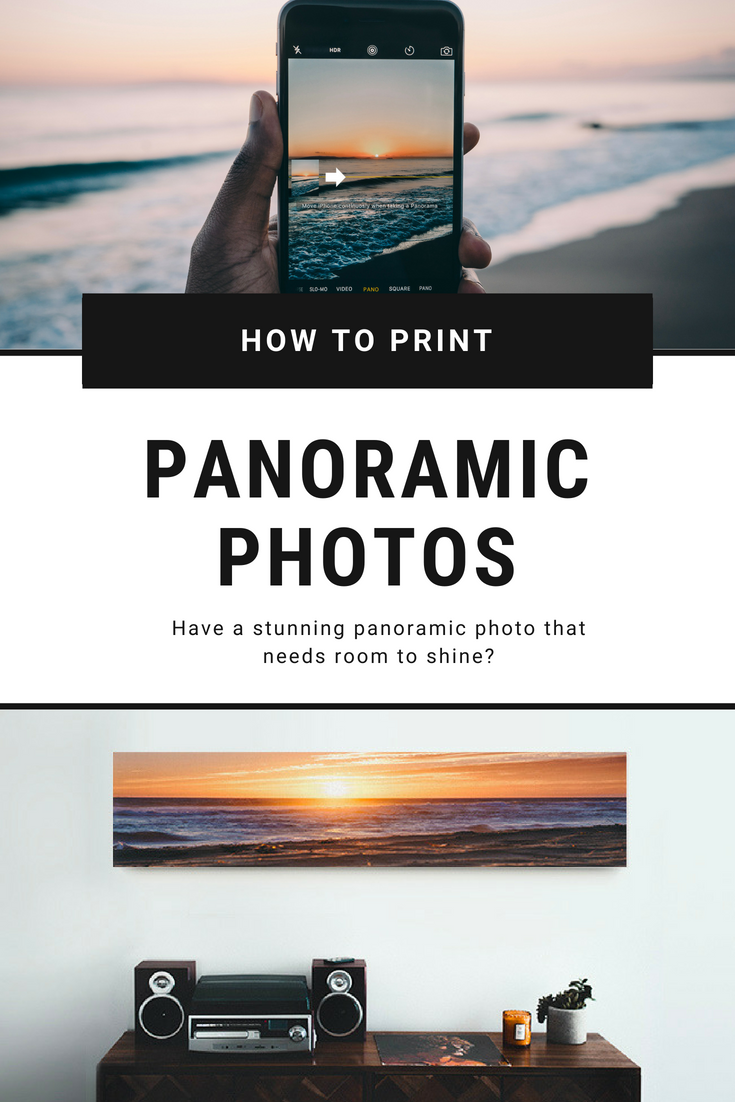Czasami ujęcie, które naprawdę chcesz zrobić, jest większe niż ekran Twojego telefonu. Wtedy z pomocą przychodzą panoramy. Czy sprawdziłeś już funkcję zdjęć panoramicznych w swoim telefonie iPhone? My mamy i jesteśmy uzależnieni!
Nasi wewnętrzni fotografowie przetestowali ją i jesteśmy podekscytowani, że możemy podzielić się tym samouczkiem, jak drukować zdjęcia panoramiczne iPhone’a na płótnie za pomocą iPhone’a. You’re gonna love’em!
Print your iPhone Photos
Step 1:
Find your photo inspiration. Tak wiele tematów nadaje się do robienia zdjęć panoramicznych na płótnie – krajobrazy miast i mosty, pasma górskie i widoki, zachody słońca i jeziora! Możliwości są nieograniczone.
Krok 2:
Mając swój obiekt w zasięgu wzroku, otwórz aplikację Aparat w telefonie i dotknij opcji „Pano” w opcjach na dole ekranu. Jest to ostatnia opcja, więc trzeba będzie trochę przewijać.
Krok 3:
Ustaw aparat po lewej stronie miejsca, w którym chcesz, aby zdjęcie się zaczęło. Stuknij przycisk migawki, a następnie przesuwaj iPhone’a bez przerwy w prawo, utrzymując strzałkę na ekranie na linii.
Krok 4:
Gratulacje! Teraz możesz podziwiać piękno swojej nowej panoramy.
Krok 5:
Wybierz rozmiar swojego obrazu na płótnie lub oprawionego wydruku. Uwielbiamy drukować niestandardowe rozmiary, a panoramy właśnie takie są! Do drukowania panoramicznych zdjęć z iPhone’a zalecamy następujące rozmiary: 16×76″, 12×57″ lub 8×38″. Ale jeśli masz pomysł na coś innego, też możemy to zrobić.
Krok 6:
Masz dwie możliwości wysłania swojego zdjęcia do CanvasPop – bezpośrednio z iPhone’a na naszej stronie (musisz używać iOS 6 lub nowszego) lub wysłać je do siebie e-mailem, pobrać na komputer i złożyć zamówienie. Niezależnie od tego, zacznij tutaj!
Krok 7:
Zajmiemy się resztą! Z miłością wydrukujemy i ręcznie rozciągniemy Twoje zdjęcie, a następnie dostarczymy je do Twoich drzwi. Jakie to proste?
Drukowałeś niesamowite zdjęcie panoramiczne z CanvasPop? Podziel się tym na naszej stronie na Facebooku! a jeśli podoba Ci się ten artykuł? Udostępnij go na Pintereście!
.